网络测试实验报告
计算机网络实验报告(Ping命令)
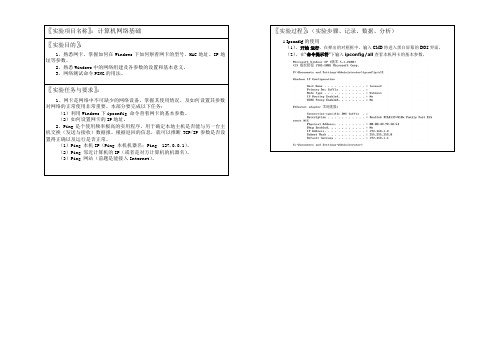
〖实验项目名称〗:计算机网络基础〖实验目的〗:1、熟悉网卡、掌握如何在Windows下如何察看网卡的型号、MAC地址、IP地址等参数。
2、熟悉Windows中的网络组建及各参数的设置和基本意义。
3、网络测试命令PING的用法。
〖实验任务与要求〗:1、网卡是网络中不可缺少的网络设备,掌握其使用情况,及如何设置其参数对网络的正常使用非常重要。
本部分要完成以下任务:(1)利用Windows下ipconfig 命令查看网卡的基本参数。
(2)如何设置网卡的IP地址。
2、Ping是个使用频率极高的实用程序,用于确定本地主机是否能与另一台主机交换(发送与接收)数据报。
根据返回的信息,就可以推断TCP/IP参数是否设置得正确以及运行是否正常。
(1)Ping 本机IP(Ping 本机机器名;Ping 127.0.0.1)。
(2)Ping 邻近计算机的IP(或者是对方计算机的机器名)。
(3)Ping 网站(前题是能接入Internet)。
〖实验过程〗:(实验步骤、记录、数据、分析)1.Ipconfig的使用(1)、开始-运行,在弹出的对框框中,输入CMD将进入黑白屏幕的DOS界面。
(2)、在“命令提示符”下输入ipconfig/all查看本机网卡的基本参数。
(2)利用“网上邻居”修改网络参数。
(3)PING命令的使用ping 127.0.0.1ping 本机IPping localhostping 局域网内其他IP PING命令参数:-n:发送count指定的ECHO数据包数,通过这个命令可以自己定义发送的个数,对衡量网络速度很有帮助。
能够测试发送数据包的返回平均时间,及时间的快慢程度。
默认值为 4。
-r:在“记录路由”字段中记录传出和返回数据包的路由。
通常情况下,发送的数据包是通过一系列路由才到达目标地址的,通过此参数可以设定,想探测经过路由的个数。
限定能跟踪到9个路由。
一般情况下,通过ping目标地址,可让对方返回TTL值的大小,通过TTL值可以粗略判断目标主机的系统类型是Windows还是UNIX/Linux,一般情况下Windows系统返回的TTL值在100-130之间,而UNIX/Linux系统返回的TTL值在240-255之间。
网络连通测试实验报告

一、实验目的本次实验的主要目的是掌握网络连通性测试的方法,了解常用的网络测试命令,并学会使用这些命令检测网络故障,提高网络管理能力。
二、实验环境1. 操作系统:Windows 102. 网络设备:路由器、交换机、PC机3. 网络拓扑:星型拓扑结构4. IP地址规划:192.168.1.0/24三、实验内容1. 网络连通性测试(1)使用ping命令测试主机间的连通性在PC1上打开命令提示符,输入ping 192.168.1.2,观察结果。
若PC1与PC2之间的网络连通,则显示成功发送和接收数据包的信息。
(2)使用tracert命令跟踪数据包路径在PC1上打开命令提示符,输入tracert 192.168.1.2,观察结果。
tracert命令将显示数据包从PC1到PC2所经过的路由器,以及每个路由器的响应时间。
2. 网络故障排查(1)检测物理连接检查PC1和PC2之间的网线是否连接正常,确认网线未损坏。
(2)检查网络配置在PC1和PC2上分别输入ipconfig命令,查看IP地址、子网掩码、默认网关等信息,确认网络配置正确。
(3)检查防火墙设置在PC1和PC2上分别输入netstat -an命令,查看是否有被防火墙阻止的连接。
(4)检查路由器或交换设备故障检查路由器或交换设备的端口状态,确认端口未故障。
3. 网络性能测试(1)使用iperf命令测试网络带宽在PC1上打开命令提示符,输入iperf -c 192.168.1.2 -t 60 -b 1M,观察结果。
iperf命令将测试PC1和PC2之间的网络带宽,持续时间为60秒,带宽为1MB。
(2)使用netstat命令查看网络连接状态在PC1上打开命令提示符,输入netstat -an,观察结果。
netstat命令将显示PC1的所有网络连接状态,包括TCP、UDP和UNIX套接字。
四、实验结果与分析1. 网络连通性测试实验结果显示,PC1与PC2之间的网络连通性良好,能够成功发送和接收数据包。
网络需求分析实验报告(3篇)

第1篇一、实验目的通过本次实验,掌握网络需求分析的基本方法,学会如何根据实际需求进行网络规划,为后续的网络设计、实施和运维打下基础。
二、实验内容1. 确定实验环境实验环境:使用一台PC机作为实验主机,安装Windows操作系统,并配置好网络设备,如交换机、路由器等。
2. 网络需求分析(1)用户需求分析根据实验环境,确定以下用户需求:1)教师和学生需要接入校园网,实现资源共享、在线教学等功能;2)校园网应支持有线和无线接入,满足不同用户的需求;3)校园网应具有良好的安全性能,防止网络攻击和非法入侵;4)校园网应具备良好的可扩展性,以满足未来发展的需求。
(2)网络性能需求分析1)网络带宽:校园网应满足教师和学生同时上网的需求,带宽至少应达到100Mbps;2)网络延迟:校园网应保证网络延迟小于50ms,以满足实时性要求;3)网络吞吐量:校园网应具备良好的吞吐量,以满足大数据传输需求;4)网络可靠性:校园网应具备高可靠性,保证网络稳定运行。
(3)网络安全性需求分析1)身份认证:校园网应具备用户身份认证功能,确保网络资源的安全;2)访问控制:校园网应对不同用户实施不同的访问控制策略,限制用户对网络资源的访问;3)入侵检测:校园网应具备入侵检测功能,及时发现并阻止网络攻击;4)数据加密:校园网应对敏感数据进行加密传输,确保数据安全。
(4)网络管理需求分析1)网络监控:校园网应具备实时监控功能,对网络流量、设备状态等进行监控;2)故障管理:校园网应具备故障诊断和修复功能,提高网络可靠性;3)配置管理:校园网应具备配置管理功能,方便管理员进行网络设备配置;4)安全管理:校园网应具备安全管理功能,确保网络设备安全可靠。
3. 网络拓扑设计根据网络需求分析,设计以下网络拓扑:1)核心层:采用三层交换机作为核心设备,实现高速数据转发;2)汇聚层:采用二层交换机作为汇聚设备,实现网络汇聚和广播域隔离;3)接入层:采用二层交换机作为接入设备,实现用户接入;4)无线接入层:采用无线AP实现无线接入。
测试网络连通实验报告
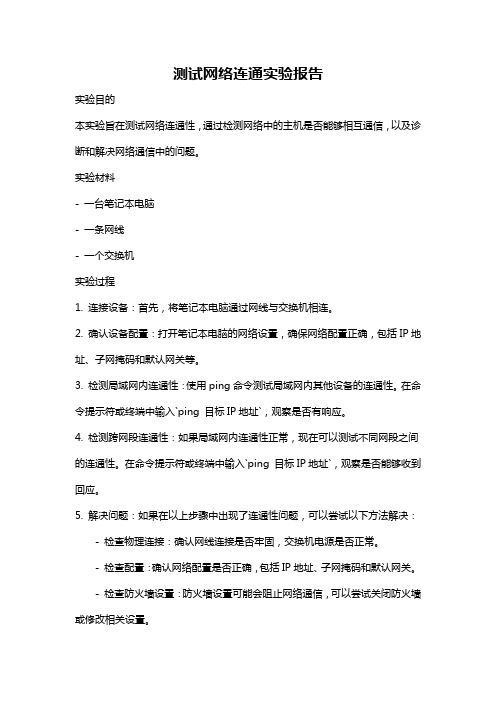
测试网络连通实验报告实验目的本实验旨在测试网络连通性,通过检测网络中的主机是否能够相互通信,以及诊断和解决网络通信中的问题。
实验材料- 一台笔记本电脑- 一条网线- 一个交换机实验过程1. 连接设备:首先,将笔记本电脑通过网线与交换机相连。
2. 确认设备配置:打开笔记本电脑的网络设置,确保网络配置正确,包括IP地址、子网掩码和默认网关等。
3. 检测局域网内连通性:使用ping命令测试局域网内其他设备的连通性。
在命令提示符或终端中输入`ping 目标IP地址`,观察是否有响应。
4. 检测跨网段连通性:如果局域网内连通性正常,现在可以测试不同网段之间的连通性。
在命令提示符或终端中输入`ping 目标IP地址`,观察是否能够收到回应。
5. 解决问题:如果在以上步骤中出现了连通性问题,可以尝试以下方法解决:- 检查物理连接:确认网线连接是否牢固,交换机电源是否正常。
- 检查配置:确认网络配置是否正确,包括IP地址、子网掩码和默认网关。
- 检查防火墙设置:防火墙设置可能会阻止网络通信,可以尝试关闭防火墙或修改相关设置。
- 检查路由器设置:如果网络中有路由器,确保路由器的配置正确,包括路由表和NAT设置等。
6. 记录结果:将每一步的测试结果记录下来,包括成功与失败的测试案例。
实验结果通过以上步骤,本次实验得出了以下结果:1. 局域网内连通性测试:所有主机都能够正常互相通信,ping命令的测试结果均为成功。
2. 跨网段连通性测试:不同网段之间的连通性也正常,ping命令的测试结果均为成功。
实验总结本次实验成功测试了网络的连通性,并通过尝试不同的解决方法解决了出现的问题。
在未来的网络配置和故障排除中,我们可以借鉴以下经验:- 确认物理连接是否牢固和设备电源是否正常,很多网络问题都是由于这些简单的问题导致。
- 提前检查设备的网络配置是否正确,包括IP地址、子网掩码和默认网关等。
- 如果出现连通性问题,可以尝试暂时关闭防火墙或修改防火墙设置,以排除防火墙的干扰。
网络测试实验报告
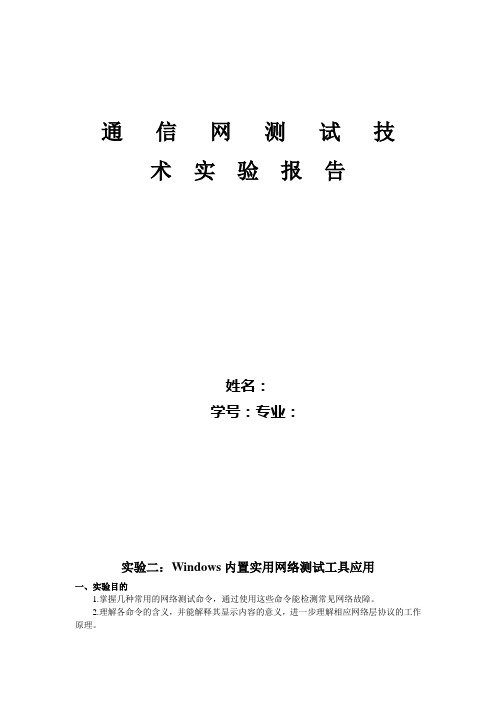
通信网测试技术实验报告姓名:学号:专业:实验二:Windows内置实用网络测试工具应用一、实验目的1.掌握几种常用的网络测试命令,通过使用这些命令能检测常见网络故障。
2.理解各命令的含义,并能解释其显示内容的意义,进一步理解相应网络层协议的工作原理。
二、实验内容运行常用网络测试命令,ipconfig,ping,netstat,nbtstat,arp,route,net,tracert等。
记录实验结果,并分析其含义。
理解相关网络层协议的工作原理,ip协议,icmp协议,arp 协议等。
三、实验原理1.Ipconfig/Winipcfg命令利用Ipconfig和Winipcfg工具可以查看和修改网络中的TCP/IP协议的有关配置,如IP 地址、网关、子网掩码等。
2.ping命令该命令用于测试网络联接状况以及信息发送和接收状况。
stat命令该命令用于检验网络连接情况,它可以显示当前正在活动的网络连接的详细信息,例如显示网络连接、路由表和网络接口信息,可以统计目前总共有哪些网络连接正在运行。
4.nbtstat命令该命令用于查看本地计算机或远程计算机上的NETBIOS的统计数据,显示协议统计情况以及当前TCP/IP的连接所使用NETBIOS情况,运行NETBIOS,可以查看本地计算机或远程计算机上的NETBIOS名字列表。
5.arp命令TCP/IP网络通信一般需经过两次解析,首先是将主机名解析为IP地址,称为名字解析,这是使用DNS或HOSTS文件实现的,然后由ARP协议通过查询ARP缓存或使用本地广播来获得目标主机的硬件地址。
6.route命令用于显示人工添加和修改路由表项目。
命令Net命令是WIN系列里面最有用的网络方面的命令之一,它是一组命令。
8.tracert命令当数据报从源计算机经过多个网关传送到目的地时,tracert命令可以用来跟踪数据报使用的路由。
9.利用子网掩码划分子网掩码对应于ip地址的网络地址部分所有位都设为“1”,对应于主机地址部分所有位都设为“0”。
《计算机网络实验》实验报告

《计算机网络实验》实验报告一、实验目的计算机网络实验是计算机相关专业学习中的重要实践环节,通过实验操作,旨在深入理解计算机网络的基本原理、协议和技术,提高我们的动手能力和解决实际问题的能力。
具体目的包括:1、熟悉计算机网络的体系结构和各层协议的工作原理。
2、掌握网络设备的配置和管理方法,如交换机、路由器等。
3、学会使用网络工具进行网络性能测试和故障诊断。
4、培养团队合作精神和沟通能力,提高解决复杂问题的综合素养。
二、实验环境本次实验在学校的计算机网络实验室进行,实验室配备了以下设备和软件:1、计算机若干台,安装了 Windows 操作系统和相关网络工具软件。
2、交换机、路由器等网络设备。
3、网络线缆、跳线等连接设备。
三、实验内容及步骤实验一:以太网帧的捕获与分析1、打开网络协议分析软件 Wireshark。
2、将计算机连接到以太网中,启动捕获功能。
3、在网络中进行一些数据传输操作,如访问网站、发送文件等。
4、停止捕获,对捕获到的以太网帧进行分析,包括帧的格式、源地址、目的地址、类型字段等。
实验二:交换机的基本配置1、连接交换机和计算机,通过控制台端口进行配置。
2、设置交换机的主机名、管理密码。
3、划分 VLAN,并将端口分配到不同的 VLAN 中。
4、测试不同 VLAN 之间的通信情况。
实验三:路由器的基本配置1、连接路由器和计算机,通过控制台端口或Telnet 方式进行配置。
2、设置路由器的接口 IP 地址、子网掩码。
3、配置静态路由和动态路由协议(如 RIP 或 OSPF)。
4、测试网络的连通性。
实验四:网络性能测试1、使用 Ping 命令测试网络的延迟和丢包率。
2、利用 Tracert 命令跟踪数据包的传输路径。
3、使用网络带宽测试工具测试网络的带宽。
四、实验结果与分析实验一结果与分析通过对捕获到的以太网帧的分析,我们清楚地看到了帧的结构,包括前导码、目的地址、源地址、类型字段、数据字段和帧校验序列等。
网络速度测量实验报告
网络速度测量实验报告一、实验目的本实验旨在通过测量网络速度,了解网络连接质量以及影响因素,并对测量结果进行数据分析和解读。
二、实验器材和方法1. 实验器材:- 一台电脑- 高速互联网连接2. 实验方法:- 使用在线网络速度测试工具进行测量三、实验过程1. 准备工作:首先,确保电脑的网络连接稳定,并关闭任何其他正在进行的网络活动。
2. 测试网络速度:打开浏览器,搜索并选择一款可靠的在线网络速度测试工具。
点击“开始测试”按钮,等待测试结果出现。
3. 分析测量结果:记录测量结果,包括下载速度和上传速度。
根据结果可以判断网络性能的优劣。
四、实验结果与数据分析根据所获得的测量结果,我们可以对网络速度进行评估和比较。
以下是一个示例数据分析:1. 测试1:下载速度:50 Mbps上传速度:20 Mbps根据测量结果显示,该网络连接具有较快的下载速度和上传速度,适用于高速数据传输和在线视频观看。
2. 测试2:下载速度:10 Mbps上传速度:5 Mbps该测量结果显示,网络连接速度较慢,适用于简单的上网浏览,但不适合大规模数据传输或高清视频播放。
通过对多个测量结果进行比较和分析,我们可以得出以下结论:1. 网络速度受到多种因素影响,包括网络带宽、设备性能、网络拥塞等。
2. 不同网络服务提供商可能提供不同的网络速度和质量。
3. 在进行网络活动之前,了解网络速度对于确保顺畅的在线体验至关重要。
五、实验总结本次实验通过测量网络速度,我们深入了解了网络连接质量和影响因素。
我们发现了网络速度对于不同在线活动的重要性,并学会了如何使用在线网络速度测试工具进行测量。
通过分析测量结果,我们能够更好地选择和管理网络连接,以获得更好的上网体验。
六、实验注意事项1. 确保网络连接稳定和正常。
2. 提前关闭其他网络活动,以减少干扰和影响测试结果的因素。
3. 选择可靠的在线网络速度测试工具进行测量,以确保测量结果准确可靠。
七、参考文献[参考文献1][参考文献2]通过以上网络速度测量实验报告,我们可以更好地理解网络速度的测量方法与意义,并在实际应用中提升网络连接的质量与稳定性。
二端口网络测试实验报告
二端口网络测试实验报告二端口网络测试实验报告一、实验目的二端口网络测试是计算机网络领域中的一项重要实验,旨在通过建立两台计算机之间的网络连接,测试网络的性能和稳定性。
本实验报告将详细介绍实验所涉及的步骤、方法和结果,以及对实验结果的分析和讨论。
二、实验步骤1. 实验环境搭建为了进行二端口网络测试,我们需要准备两台计算机,并确保它们能够相互通信。
在实验开始之前,我们先检查网络连接是否正常,确保两台计算机能够互相ping通。
2. 测试网络带宽为了测试网络的带宽,我们使用了一款专业的网络测试工具。
首先,在发送端计算机上运行该工具,并设置好发送数据包的大小和发送速率。
然后,在接收端计算机上同样运行该工具,并指定接收数据包的端口。
通过在两台计算机之间传输大量数据包,我们可以测量网络的带宽。
3. 测试网络延迟除了测试带宽外,我们还需要测试网络的延迟。
延迟是指从发送端发送数据包到接收端接收到数据包之间的时间间隔。
为了测量延迟,我们使用了另一款专业的网络测试工具。
在发送端计算机上运行该工具,并设置好发送数据包的大小和发送速率。
在接收端计算机上同样运行该工具,并指定接收数据包的端口。
通过测量数据包往返所需的时间,我们可以得出网络的延迟。
4. 分析和记录实验结果在进行网络测试的过程中,我们需要记录各项指标的数值,并进行分析。
通过对实验结果的分析,我们可以评估网络的性能和稳定性,并找出可能存在的问题。
三、实验结果在进行二端口网络测试的过程中,我们得到了以下结果:1. 带宽测试结果通过测试工具测量,我们得出了网络的带宽为X Mbps。
这个数值代表了网络在传输数据时的最大速率。
通过与预期的带宽进行比较,我们可以评估网络的性能。
2. 延迟测试结果通过测试工具测量,我们得出了网络的延迟为X 毫秒。
这个数值代表了数据包从发送端到接收端所需的时间间隔。
通过与预期的延迟进行比较,我们可以评估网络的稳定性。
四、结果分析和讨论根据实验结果,我们可以对网络的性能和稳定性进行分析和讨论。
常用的网络测试命令实验报告
常用的网络测试命令实验报告一、实验目的随着信息技术的不断发展,网络已经成为人们生活和工作中不可或缺的一部分。
为了确保网络的正常运行和性能优化,网络测试命令成为了网络管理员和技术人员必备的工具。
本次实验的目的是通过实际操作和使用常用的网络测试命令,深入了解网络的性能、连接状态和故障排查方法,提高对网络的管理和维护能力。
二、实验环境本次实验在Windows 10 操作系统下进行,使用命令提示符(CMD)来执行网络测试命令。
实验所用的网络为本地局域网,通过以太网连接到路由器,再接入互联网。
三、常用网络测试命令介绍1、`ping`命令`ping`命令是用于测试网络连接的最常用命令之一。
它通过向目标主机发送 ICMP(Internet Control Message Protocol)回显请求数据包,并等待目标主机返回回显应答数据包,来确定网络的连通性和往返时间(RTT,RoundTrip Time)。
例如,要测试与百度网站的连接,可以在命令提示符中输入:`ping `2、`tracert`命令`Tracert`(跟踪路由)命令用于确定数据包从源主机到目标主机所经过的路径,并显示每个跃点的延迟和 IP 地址。
比如,要跟踪到腾讯网站的路由路径,可以输入:`tracert `3、`ipconfig`命令`ipconfig`命令用于显示当前计算机的网络配置信息,包括IP 地址、子网掩码、默认网关等。
执行`ipconfig`命令可以快速查看本地网络连接的基本信息。
4、`netstat`命令`Netstat`命令用于显示网络连接、路由表、接口统计等信息。
它可以帮助了解当前计算机与网络的通信状态。
例如,输入`netstat a`可以显示所有的连接和监听端口。
四、实验步骤及结果分析1、`ping`命令测试(1)首先,对本地网关进行`ping`测试,以确定本地网络连接是否正常。
输入命令`ping 19216811`(假设本地网关地址为 19216811),得到的结果显示平均往返时间较小,且没有丢包现象,说明本地网络连接正常。
常用网络测试命令实验报告
常用网络测试命令实验报告一、实验目的本实验旨在帮助学习者熟悉常用的网络测试命令,并了解其使用方法和作用。
二、实验步骤1.查看本地IP地址命令:ipconfig作用:用于查看本地计算机的IP地址、网关地址、子网掩码等网络配置信息。
2.测试本地网络连通性命令:ping IP地址作用:用于测试本地计算机与目标IP地址之间的网络连通性。
通过发送ICMP请求,判断是否能够成功与目标主机通信。
3.测量并显示数据包在网络上的往返时间命令:ping -t IP地址作用:用于测试本地计算机与目标IP地址之间的往返时间。
通过连续发送ICMP请求,并显示每个请求的往返时间。
4.显示本地计算机的路由表命令:route print作用:用于显示本地计算机的路由表,包括默认网关、网络目标、掩码、接口等信息。
5.查看域名的IP地址命令:nslookup 域名作用:用于查询域名的IP地址,即将域名解析为对应的IP地址。
6.测试目标主机端口是否开放命令:telnet IP地址端口号作用:用于测试目标主机对外开放的端口是否能够正常连接。
如果连接成功,则说明该端口是开放的。
7.查看网络传输路径命令:tracert IP地址作用:用于查看数据包从本地计算机到目标IP地址的传输路径,以及经过的路由器的IP地址。
8.测试网络带宽速度命令:speedtest-cli9.测试网络延迟命令:ping -n IP地址作用:用于测试本地计算机与目标IP地址之间的网络延迟。
通过连续发送ICMP请求,并显示每个请求的延迟时间。
三、实验结果1.通过使用ipconfig命令,可以查看本地计算机的IP地址、网关地址、子网掩码等网络配置信息。
2.使用ping命令可以测试本地计算机与目标IP地址之间的网络连通性。
如果连通,会显示来自目标IP地址的回复。
3.通过使用ping -t命令,可以测量并显示数据包在网络上的往返时间。
会连续发送ICMP请求,并显示每个请求的往返时间。
- 1、下载文档前请自行甄别文档内容的完整性,平台不提供额外的编辑、内容补充、找答案等附加服务。
- 2、"仅部分预览"的文档,不可在线预览部分如存在完整性等问题,可反馈申请退款(可完整预览的文档不适用该条件!)。
- 3、如文档侵犯您的权益,请联系客服反馈,我们会尽快为您处理(人工客服工作时间:9:00-18:30)。
实验报告实验名称网络测试队别姓名李王丁学号、实验日期实验报告要求: 1.实验目的 2.实验要求 3.实验环境 4.实验作业 5.问题及解决6.思考问题7.实验体会【实验目的】熟悉windows提供的常用网络测试工具;掌握windows常用网络测试工具的使用方法;学会通过网络测试工具检测网络工作情况。
【实验要求】在进行实验的主机上运行Windows 7操作系统,并将它接入到IEEE802.3局域网。
实验主机的网卡设置为通常模式。
按要求进行网络测试。
【实验环境】用以太网交换机连接起来的windows 7操作系统的计算机,接入Internet。
【实验作业】1.实验一收集信息1.1 使用Hostname命令获取主机名LD-PC。
见图1-1。
1.2 使用ipconfig命令获取本机的网络配置信息1.2.1 使用命令ipconfig,不带任何参数选项,得到本机的IP地址、子网掩码和缺省网关本机的IP地址:10.104.137.166;子网掩码:255.255.255.0;缺省网关:10.104.137.1。
见图1-2-1(1)。
1.2.2 再次运行ipconfig,使用/all选项,对比得到的结果相比不带任何参数的ipconfig命令,使用/all选项多了适配器表述、物理地址、DHCP 已启用、自动配置已启用、获得租约时间、租约过期时间、DHCP服务器、DNS服务器、TCPI上的NetBIOS等信息。
见图1-2-2(1)和1-2-2(2)。
1.3 使用route命令查看本机的路由表分析路由表中的表项,是否有下列路由:缺省路由、本地环路、直连网段的路由、本地主机路由、本地广播路由、组播路由、广播路由、缺省网关。
使用route print查看本机的路由表,见图1-3(1)。
由IPv4路由表可以看出,存在本地环路127.0.0.0,存在直连网段的路由、本地主机路由、本地广播路由和组播路由10.104.137.166,存在缺省网关0.0.0.0,不存在缺省路由和广播路由。
2.实验二测试网络运行情况2.1 用ping命令测试本机的TCP/IP协议是否正确安装用ping 127.0.0.1或ping 主机名,若收到来自 127.0.0.1的回复,说明TCP/IP正确安装。
若返回“time out”或提示“一般故障”,则说明TCP/IP的安装或运行存在某些基本问题。
结果见图2-1,说明TCP/IP正确安装。
2.2 测试网络是否通畅2.2.1 用ping本机IP地址,测试本机网络配置正常情况下,计算机应该对该命令应答。
如果不通,则表示本地安装或配置存在问题。
结果见图2-2-1,说明本机网络配置正常。
2.2.2 ping网关IP地址,测试网络是否通畅收到应答,说明本地网络运行正确。
结果见图2-2-2,说明本地网络运行正常。
2.2.3 断开网络连接,再次使用该命令,对比测试结果。
结果见图2-2-3(1)和2-2-3(2),说明断开网络连接后,网络不畅通,本机网络配置错误,本地网络无法正确运行。
2.3 测试域名服务器配置是否正确Ping一个已知网站的域名,如ping ,对域名使用ping命令一般通过DNS服务器,如果出现故障,则说明可能是DNS服务器地址配置不正确或DNS服务器故障。
结果见图2-3,说明域名服务器配置正确。
2.4 测试路由2.4.1 用tracert命令测试达到目标主机的路由用tracert命令测试了达到、和的路由,结果见图2-4-1(1)、2-4-1(2)和2-4-1(3)。
可以看出路由中的大部分跃点出现请求超时。
2.4.2 用pathping命令重新测试,比较和tracert命令的不同用pathping命令重新测试了达到、和的路由,结果见图2-4-2(1)、2-4-2(2)和2-4-3(3)。
和tracert命令的不同之处是,用pathping命令测试路由的时间明显快于tracert命令,但由图可以看出,虽然tracert命令得到的路由中大部分的跃点出现请求超时,但都得到了3-5个跃点信息。
而pathping命令没有得到有效的路由信息。
2.5 测试网络连接2.5.1 用netstat -ab查看打开的网络连接和打开连接对应的程序,分析是否存在非法连接结果见图2-5-1(1)、2-5-1(2)和2-5-1(3)。
可以看到,建立连接的TCP协议有三个,对应的程序分别为xntalk.exe(校内网程序)、McSvHost.exe(迈克菲服务程序)和一个无法获取所有权信息,但搜索其IP可知是连通的服务程序(123.138.102.228)。
因此,此刻不存在非法连接。
2.5.2 用netstat -es显示以太网每个协议的统计信息,分析得到的结果结果见图2-5-2(1)-(7)。
可以看到,接口统计中没有丢弃、错误和位置协议的数据包。
在IPv4统计信息中,有7个标头错误,2804个地址错误;858个丢弃的接收数据包,629个丢弃的输出数据包;48个需要重新组合的包,18个组合成功的包。
可见,数据包传输过程中存在很多错误的数据包,通过校验等方法,剔出了大量需要丢弃或需要重新组合的错误数据包。
在IPv6、ICMPv4和ICMPv6的统计信息中,收到的数据包数量相对很少,还有一些为第三者转发的数据包。
3.实验三故障分析3.1 将两台主机的IP地址设为相同,测试网络的连通状态。
对方调用ipconfig /all得到以太网适配器本地连接,见图3。
将本地IPv4地址与对方设为相同,见图3-1,再次登录iNode客户端时,显示连接正常,但两人网速明显变慢,而且变的时好时坏。
用ping IP测试网络显示网络连接正常。
可见,将两台主机的IP地址设为相同,两者可以同时上网,但会使两者网络状态都变得不稳定。
原因可能是两台主机争抢同一个IP地址,使服务器不能提供正常的服务。
3.2 将两台主机的MAC地址设为相同,测试网络的连通状态。
将本地MAC地址与对方设为相同,见图3-2(1),再次登录iNode客户端时,显示“在线用户数量限制”,见图3-2(2),后者不能连接到网络。
用ping IP测试网络显示一般故障,见图3-2(3)。
可知,将两台主机的IP地址设为相同,会造成后者不能上网。
原因可能是每台主机上网的物理地址对应唯一的服务器连接,当出现第二个相同MAC地址的主机请求上网时,网络服务器会自动拒绝服务,并提示该MAC地址用户已经登录。
3.3 两人一组,采用某种方法将对方的网络断开,如将网线接头松动、断开网络连接、设置错误的地址等,相互查找出错的原因3.3.1 网线接头松动将连接主机的网线接头松动后,基本网络信息显示此计算机没有连接到因特网,见图3-3-1(1)。
iNode客户端显示“网络中断——网络电缆没有插好”,见图3-3-1(2)。
Windows诊断结果显示“请将以太网电缆插入此计算机”,见图3-3-1(3)。
由此查找出错误的原因是网线接头松动。
3.3.2 断开网络连接在iNode客户端断开网络连接后,基本网络信息显示以太网没有连接到因特网,见图3-3-2(1)。
使用命令ipconfig /all,显示以太网适配器已得到IP地址,但没有DNS服务,见图3-3-2(2)。
使用命令ping IP,显示“无法访问目标主机”,见图3-3-2(3)。
Windows诊断结果显示“无法与设备或资源(主DNS服务器)通信”,见图3-3-1(3)。
由此查找出错误的原因是未连接网络。
3.3.3 设置错误的地址设置一个错误的IP地址,见图3-3-3。
基本网络信息显示未识别的网络没有连接到因特网,见图3-3-3(1)。
iNode客户端显示“未收到服务器回应”,见图3-3-3(2)。
使用命令ping IP,显示“一般故障”,见图3-3-3(3)。
Windows诊断结果显示“计算机配置似乎是正确的,但该设备或资源(主DNS服务器)检测到没有响应”,见图3-3-3(4)。
【实验中出现问题及解决方法】1.实验2.4使用route print进行路由测试时,开始不知道如何分析,后来在百度上搜索了简单的分析方法,照猫画虎地进行了分析,但是还是不太清楚路由表的原理和各种路由的具体含义。
2.使用tracert测试路由时速度很慢,很多跃点请求超时,而且很多目标IP的测试结果都相同。
后来分析可能有以下原因:首先,我们学校的主机通过客户端连接到学校网关,再由网关连接到中国教育网服务器,最后通过中国教育网的服务器与因特网相连,其间经历关口较多,所以导致请求超时;其次,测试的目标主机大多物理距离较远,需要经历很长的路由,而的测试时间就相对较短。
3.使用pathping测试路由时速度很快,但是没有检测到跃点,原因应该与上一问类似。
4.实验3.2将两台主机的mac地址设为相同,先后做了两次实验,第一次出现了预料之外的情况:把mac 地址与对方设为相同后,两台主机客户端都显示在线用户数量限制,无法连接到网络,将mac改回后恢复正常。
第二次实验的结果与预想相同,将mac地址与对方设为相同后,后者客户端显示在线用户数量限制。
分析出现第一次实验结果的原因,可能是校园网服务器出现错误。
【思考问题】1.如何使用Ping命令粗略判断操作系统类型?一般情况下,通过ping目标地址,可让对方返回TTL值的大小,通过TTL值可以粗略判断目标主机的系统类型是Windows还是UNIX/Linux,一般情况下Windows系统返回的TTL值在100-130之间,而UNIX/Linux系统返回的TTL值在240-255之间。
但TTL的值是可以修改的,故此种方法可作为参考。
2.Ping本机IP地址和ping127有什么不同,实验验证你的答案。
ping127.0.0.1用来测试TCP/IP协议正确安装,而ping本机IP地址用来测试网卡和网卡驱动是否正常。
该问题已在实验3.3中得到验证。
3.Ping不到某主机,是否就不能与该主机通信?实验验证你的结论。
不一定。
有时候Ping不到主机是因为对方防火墙拒绝相应Ping。
当对方主机打开瑞星防火墙时,ping对方主机IP地址会显示找不到主机。
但是此时可以与对方主机在应用层中进行通信,例如使用QQ等。
4.如何防止ping攻击?方法一:使用防火墙阻塞防火墙一般具有防范ICMP协议攻击的IP规则,可以对Ping进行过滤。
方法二:配置系统自带防火墙第一步:打开在电脑的桌面,右键点击“网上邻居→属性→本地连接→属性→Internet协议(TCP/IP)→属性→高级→选项-TCP/IP筛选-属性”。
第二步:“TCP/IP筛选”窗口中,点击选中“启用TCP/IP筛选(所有适配器)”。
然后分别在“TCP 端口、UDP端口和IP协议”的添加框上,点击“只允许”,后按添加按钮,然后在跳出的对话框输入端口,通常我们用来上网的端口是:80、8080,而邮件服务器的端口是:25、110,FTP的端口是20、21,同样将UDP端口和IP协议相关进行添加。
